文字が変換できない③~Microsoft IME の学習情報の消去~

前回に引き続き、文字が変換できない時の改善方法をご紹介します。今回はMicrosoft IME の学習情報の消去の方法です。
①画面右下の「A」もしくは「あ」を右クリック
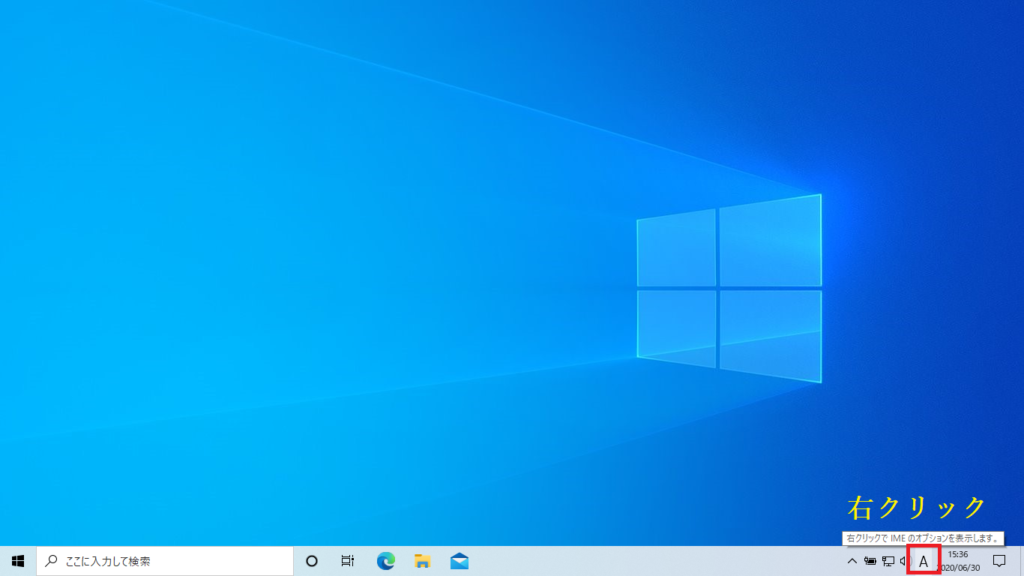
②メニュー内の「プロパティ」をクリック
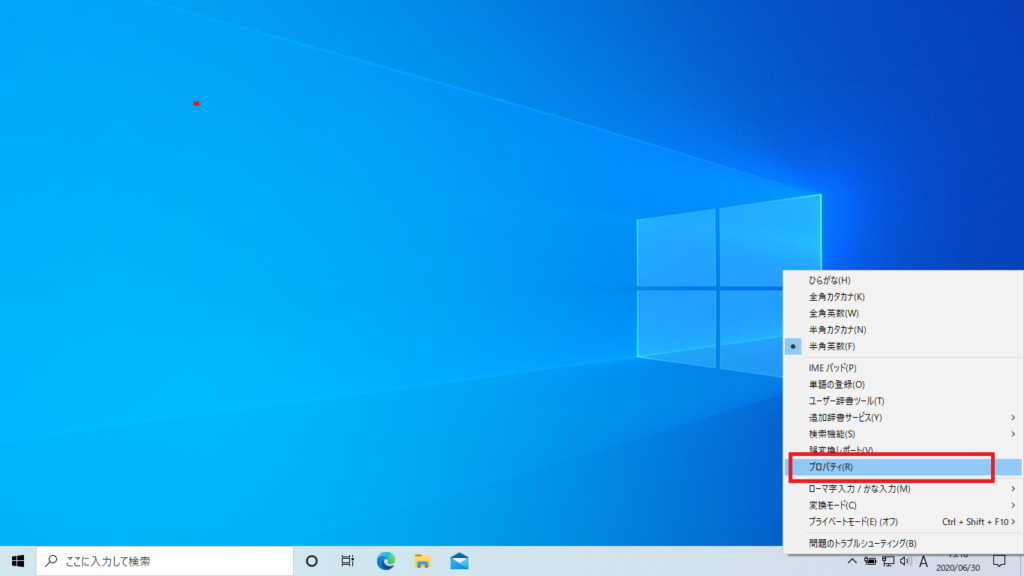
③Microsoft IMEの画面が表示されます
「詳細設定」をクリック
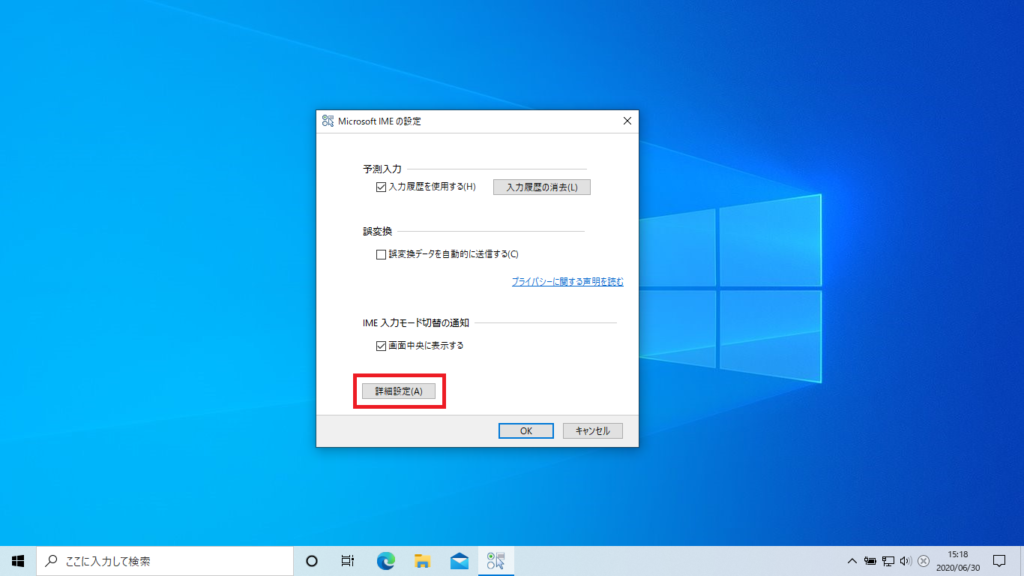
④「辞書/学習」をクリック
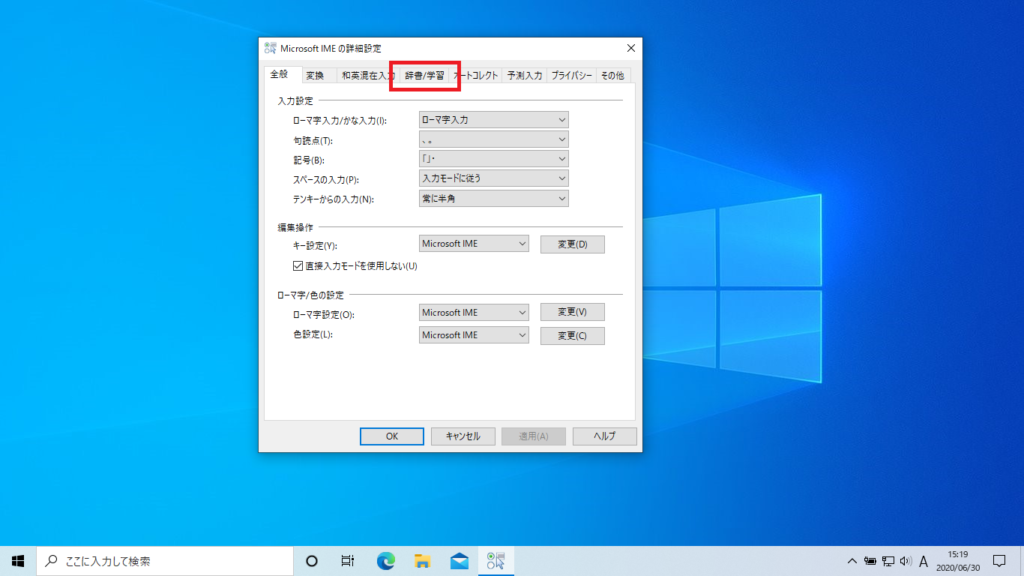
⑤学習設定の「学習情報の消去」をクリック
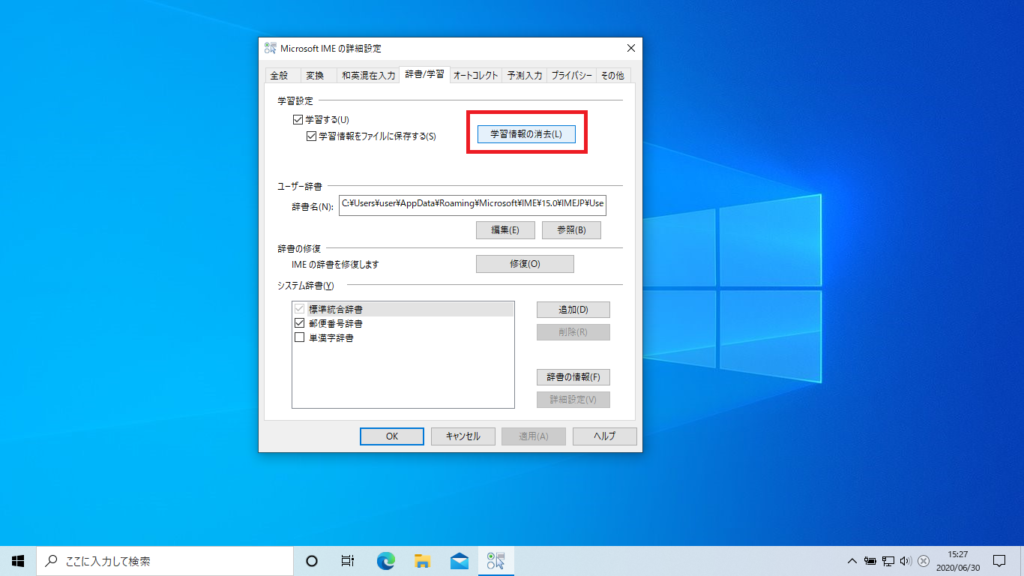
⑥「はい」をクリック
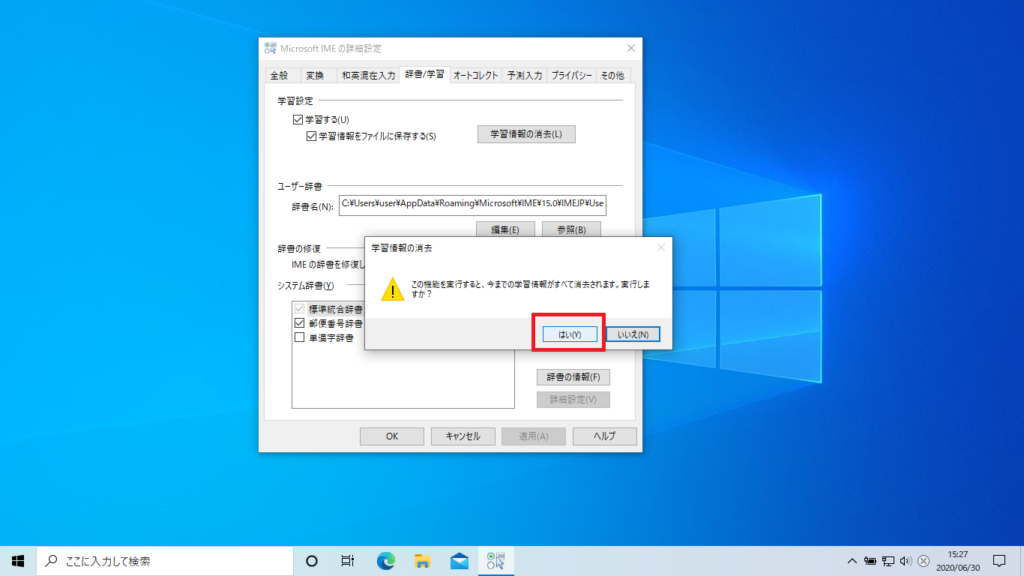
学習情報の消去後、変換が可能かどうか確認しましょう。
改善されていない場合は、次回「IMEの規定値に戻す」という方法をご紹介しますので試してみてください。
担当:小笠原
★★今回のようなご不明点も電話・メールにて何度でもご相談いただける『R∞PC(アールピーシー)』、おかげさまで大好評!『がっちりマンデー!!』でも特集されました!★★

関連記事
-
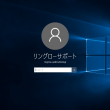
-
Win10でMicrosoftアカウントをローカルアカウントに切り替える方法
Microsoftアカウントを使用してパソコンにサインインする設定になっていると、起動の度に
-

-
Excelでお絵描きしてみませんか?⑤図形を使って絵を描いてみよう!【後編】
①ドット絵を描いてみよう!【前編】はこちら②ドット絵を描いてみよう!【中編】はこちら③ドッ
-

-
Excelでお絵描きしてみませんか?④図形を使って絵を描いてみよう!【前編】
Excelでお絵描きしてみませんか?①ドット絵を描いてみよう!【前編】はこちらExcelで
-

-
パソコンでLINEを送ってみよう!
たくさんの方がいつも使っているLINE(ライン)。皆さんはどんな機器で使っていますか?スマ
-

-
新Edge(Chromium)で特定のサイトをすぐに開けるようにする4つの方法~スタートメニューにピン留め~
前回は、新Edgeで特定のサイトをすぐに出せるようにする方法として、タスクバーにピン留めす
-

-
簡単にわかるWindows11、3つのポイント
日本時間2021年6月25日、Microsoft(マイクロソフト)から次期OS(オーエス)
-

-
受信メールサーバーのPOPとIMAPの違い!!
メールサーバーとは電子メールの送受信の際に用いられるコンピューターとなります。メールサーバ
-

-
KINGSOFT Internet Security 20が使えなくなる?KINGSOFTセキュリティProにバージョンアップしよう
KINGSOFT Internet Security 20(キングソフトインターネットセキ
-

-
Cドライブの容量がいっぱい!パーティションを変更する方法③
前回は、パーティションを変更するためのフリーソフトを使って、容量の余っているDドライブを縮小し、
-

-
パソコンでSNSを使ってみよう③ ~Facebook編~
今回はFacebook(フェイスブック)についてご紹介していきたいと思います。他のSNSで









